Cara membuat situs web di IIS di windows
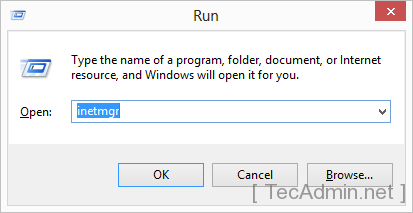
- 4377
- 821
- Miss Angelo Toy
IIS (Layanan Informasi Internet) adalah server web untuk sistem windows yang dibuat oleh microsoft. Server web ini paling populer untuk hosting .situs web berbasis kerangka kerja bersih. Kami juga dapat meng -host situs web bahasa pemrograman lainnya dengan menambahkan modul dan penangannya.
Dalam tutorial kami sebelumnya, Anda belajar membuat situs web, kumpulan aplikasi, direktori virtual, dan mengikat melalui utilitas baris perintah APPCMD. Artikel ini akan membantu Anda dalam membuat situs web baru dalam menggunakan IIS Manager pada sistem Windows.
Langkah 1 - Mulai IIS
Gunakan Menu Navigasi Windows dan buka IIS di sistem Anda. Atau Anda dapat langsung membuka IIS dengan mengetik inetmgr di jendela run seperti di bawah ini.
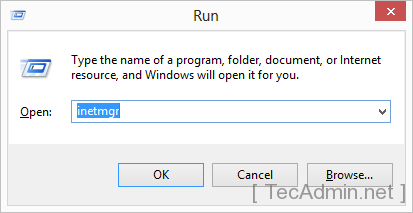
Langkah 2 - Tambahkan situs web baru
Di dasar sisi kiri memperluas pohon dan pilih opsi Situs. Kemudian klik kanan di situs dan pilih Tambah situs web ... opsi seperti gambar berikut.
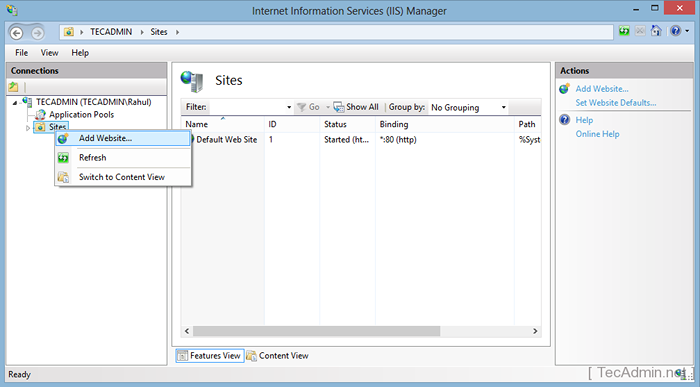
Ini akan membuka popup untuk memasukkan detail situs web baru. Masukkan detail berikut di kotak pop-up.
- Nama situs: Nama situs web akan muncul dalam daftar IIS.
- Pool Aplikasi: Pilih kumpulan aplikasi atau Keep adalah default untuk membuat kumpulan aplikasi baru nama yang sama dengan nama siten.
- Jalur Fisik: Masukkan lokasi halaman situs web di sistem.
- Mengikat:
- Jenis: Pilih Protokol untuk Mengkonfigurasi (misalnya: http atau https)
- Alamat IP: Pilih alamat IP dari daftar drop untuk mengatur IP khusus untuk situs atau tetap adalah default untuk menggunakan IP bersama.
- Pelabuhan: Masukkan port di situs mana yang dapat diakses oleh pengguna.
- Nama Host: Masukkan nama domain aktual Anda yang ingin Anda gunakan.
- Mulai Situs Web Segera: Centang kotak ini untuk memulai situs.
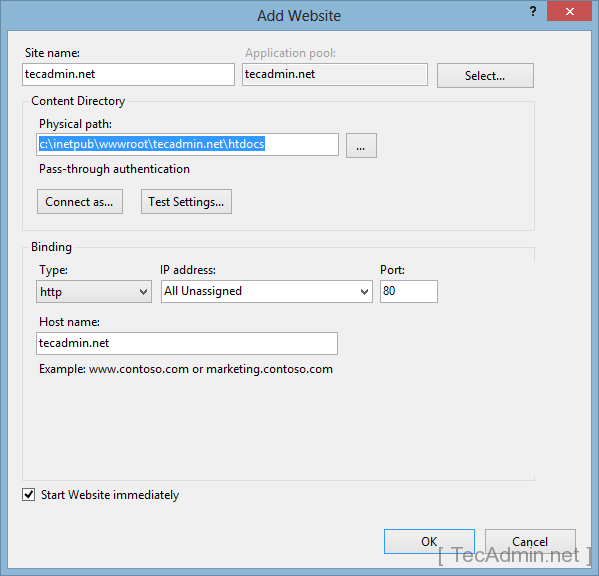
Langkah 3 - Menambahkan Alias Situs Web
Jika Anda ingin menambahkan alias situs web seperti “www.tecadmin.bersih". Buka IIS, pilih situs Anda dan klik binding. Anda akan mendapatkan layar pengikat situs seperti di bawah ini
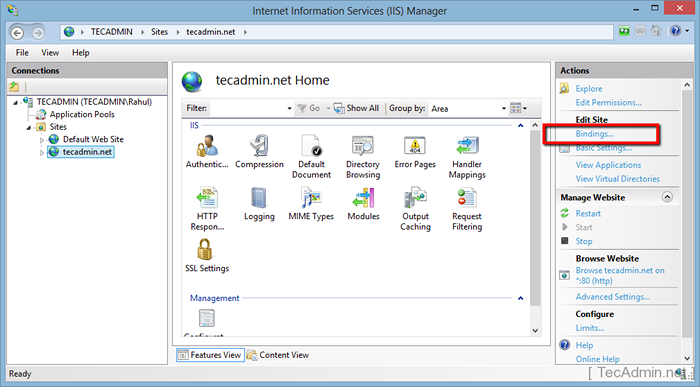
Klik tombol Tambah Ini akan membuka kotak pengikat situs.
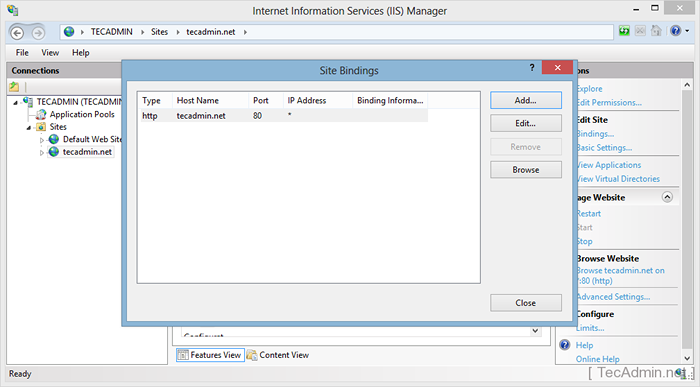
Masukkan nama host dari alias situs Anda seperti www.tecadmin.net, demo.tecadmin.net atau panggung.tecadmin.bersih dan masukkan detail lainnya dan klik ok.
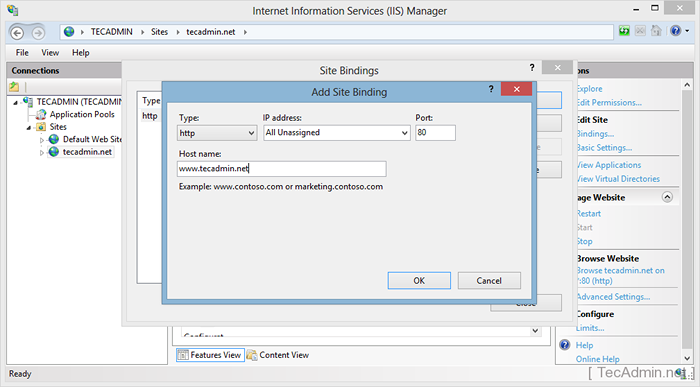
Langkah 4 - Verifikasi Konfigurasi
Untuk memverifikasi konfigurasi, Anda cukup mengakses situs di browser web. Jika domain Anda tidak diarahkan ke server ini lakukan entri file host dan periksa.

